HOME > iPhone > iPhoneの使い方 >
本ページ内には広告が含まれます
ここではiPhoneのSafariでリンクのプレビューを表示する方法を紹介しています。
![]() 『iOS13』搭載iPhoneの「Safari」では、Webページ内のリンクをロングタップすることでリンク先ページのプレビューを表示することができます。プレビューを表示することで、リンク先のページを開くことなく内容を把握することができます。
『iOS13』搭載iPhoneの「Safari」では、Webページ内のリンクをロングタップすることでリンク先ページのプレビューを表示することができます。プレビューを表示することで、リンク先のページを開くことなく内容を把握することができます。
3D Touch対応のiPhoneではリンクを強く押し込むことでプレビューを表示できましたが、非対応のiPhoneでもリンクのプレビューを表示することが可能となっています。
目次:
![]() Safariでリンクのプレビューを表示する
Safariでリンクのプレビューを表示する
![]() Safariで表示したリンクのプレビューを閉じる
Safariで表示したリンクのプレビューを閉じる
![]() Safariでリンクのプレビューを非表示にする
Safariでリンクのプレビューを非表示にする
iPhoneで「Safari」アプリを起動します。Webページ上のリンクをロングタップ(タッチし続ける)ことで、画面上にリンクのプレビューを表示することができます。
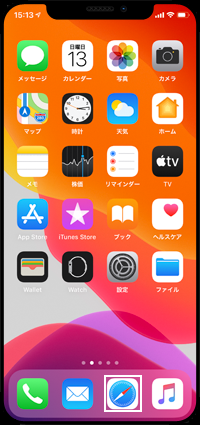


![]() プレビューをタップしてリンクを開く/新規タブでリンクを開く
プレビューをタップしてリンクを開く/新規タブでリンクを開く
Safariで表示したリンクのプレビューをタップすることで、リンク先のWebページを開くことができます。なおプレビュー下部の「新規タブで開く」をタップすると、新規タブでリンク先を開くことができます。

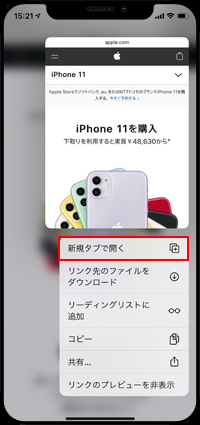

Safariで表示したリンクのプレビュー画面は、"プレビューを下にスワイプ"または"余白をタップ"することで閉じることができます。
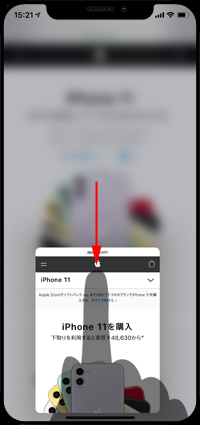


iPhoneの「Safari」でリンクをロングタップすると表示できるプレビューを非表示にしたい場合は、プレビュー画面で「リンクのプレビューを非表示」をタップします。リンクのプレビューは表示されなくなり、URLのみ表示されます。
なお、再度プレビューを表示したい場合は、同画面から「リンクのプレビューを表示」をタップします。

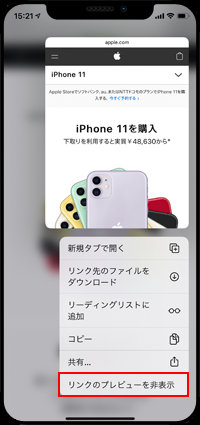
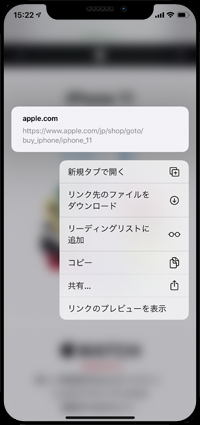
【Amazon】人気のiPhoneランキング
更新日時:2024/4/2 09:00
【Kindle 春のマンガフェス】集英社のマンガ2万冊以上が50%ポイント還元
更新日時:2024/4/2 09:00